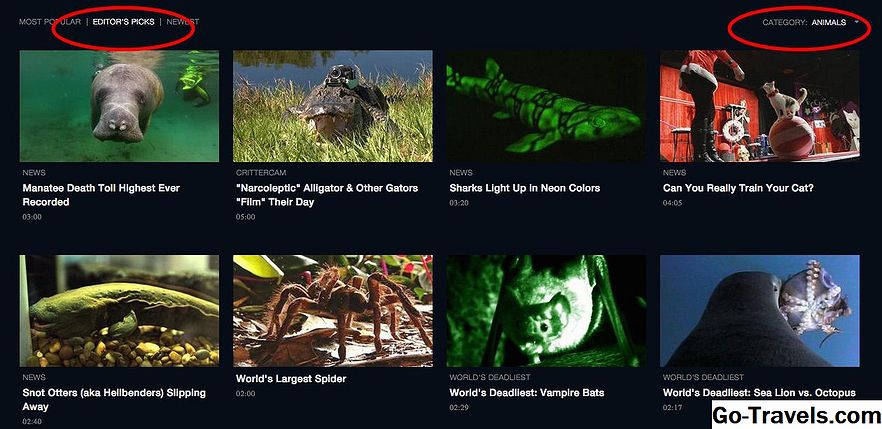Dacă sunteți un fan al lui Vudu, puteți viziona fericit filme și emisiuni Vudu pe televizorul dvs. Apple TV. De fapt, vizionarea Vudu pe Apple TV este o experiență extraordinară deoarece suportă funcțiile de voce ale Apple TV, cum ar fi redirecționarea rapidă sau redirecționarea cu ajutorul telecomenzii Siri combinate cu comenzi de limbă engleză cum ar fi: "înapoi până la trei minute" sau "săriți peste treizeci de minute. "
Siri chiar vă poate spune ce film vizionați în cazul în care uitați, dar, mai întâi, va trebui să descărcați Vudu pe Apple TV.
Cum să începeți să vizionați Vudu pe Apple TV
- Mai întâi, deschideți App Store pe Apple TV; aceasta este pictograma albastră cu A pe ea.
- Când deschideți App Store, veți fi pe pagina Featured. Glisați spre dreapta în meniul de sus și alegeți Căutare. Dacă nu vedeți meniul de sus, glisați în jos telecomanda pentru ao dezvălui.
- Cea mai ușoară modalitate de a căuta o aplicație este să o solicitați. Țineți apăsată tasta Siri butonul de pe telecomandă și spuneți "Vudu".
- Dacă Siri are probleme cu înțelegerea dvs. sau pur și simplu simțiți că sunteți amuzant vorbind la televizor, puteți folosi telecomanda pentru a scrie Vudu. Dacă iPhone sau iPad este în apropiere, puteți utiliza, de asemenea, tastatura de pe dispozitivul mobil, cu condiția ca acesta să fie conectat la aceeași rețea și la contul Apple ID ca la Apple TV.
- Alegeți Vudu din lista de aplicații din rezultatele căutării.
- În pagina Vudu, selectați obține pentru a descărca aplicația Vudu; este o descărcare gratuită.
- După ce descărcați aplicația, obține butonul se va schimba la Deschis buton. Selectați-l pentru a lansa aplicația.
Cum să vă conectați la Vudu pe Apple TV
Acum, când Vudu este descărcat pe Apple TV, trebuie să vă conectați la contul Vudu pentru a începe să vizionați. Aveți nevoie de un cont existent pentru a utiliza Vudu cu Apple TV. Din nefericire, nu puteți crea un cont nou în interiorul aplicației, deci dacă nu ați început deja să utilizați Vudu, trebuie să creați un cont pe un alt dispozitiv, cum ar fi un laptop, desktop, smartphone sau tabletă.

- După lansarea Vudu, derulați până la Setări meniul din partea de sus. Dacă nu apare meniul de sus, apăsați pe Acasă pe telecomanda Apple TV.
- Setarea Contului trebuie aleasă în mod prestabilit. Dacă nu, alegeți Cont, apoi selectați conectare buton.
- Vă puteți conecta utilizând contul dvs. Walmart sau contul dvs. Vudu. Dacă aveți instalat Vudu pe iPhone sau iPad, vă puteți conecta utilizând dispozitivul lansând aplicația, navigând la Setări și alegerea Cont. Aceasta vă va sincroniza contul pe diferite dispozitive fără a fi nevoie să introduceți manual informațiile despre cont.
Cum să Închiriați și cumpărați filme pe Vudu pentru Apple TV
În timp ce puteți viziona filme sau emisiuni TV achiziționate sau închiriate utilizând aplicația Vudu și aveți acces la catalogul complet de filme Filme pe noi, nu puteți închiria sau cumpăra filme utilizând aplicația Apple TV Vudu.
Apple plătește o comision de 30% pentru toate achizițiile în aplicații, care include medii digitale cum ar fi muzică, cărți și filme. În loc să transmiteți acest lucru clientului (dvs.!), Furnizori cum ar fi Vudu și Amazon pur și simplu nu acceptă cumpărarea sau închirierea în aplicație. În schimb, puteți cumpăra sau închiria filme pe aproape orice alt dispozitiv utilizând site-ul Vudu. Aceasta include iPhone-ul sau iPad-ul atâta timp cât utilizați browser-ul Safari pentru a accesa site-ul Vudu în locul aplicației Vudu.
Odată ce ați cumpărat sau închiria un film Vudu pe un alt dispozitiv, acesta ar trebui să apară pe Apple TV în câteva secunde. În cele din urmă, în timp ce Vudu pe Apple TV suportă filme UHD / 4K, veți avea nevoie de modelul Apple TV 4K înainte de a putea urmări filmele 4K.